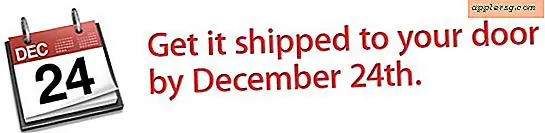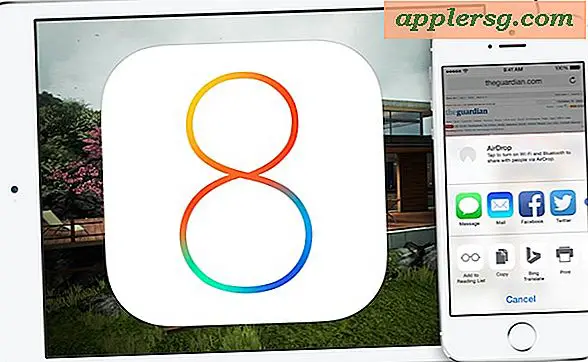Öffnen Sie das Home-Verzeichnis als neues Standardfenster in Mac OS X Finder
 Wenn ein neues Finder-Fenster auf dem Mac-Desktop geöffnet wird, sieht der Benutzer standardmäßig den neuen Ordner "Alle meine Dateien" und nicht das Ausgangsverzeichnis des Benutzers. Dies ist eine Änderung, die mit den neuesten Versionen von OS X (begonnen in Lion, aber weiter durch Mavericks) erreicht wurde, und obwohl es für diejenigen nützlich sein kann, die ihre Dateien nicht verwalten, ist es nicht jedermanns Sache. Glücklicherweise können Sie die Einstellung wieder auf das ursprüngliche Mac-Verhalten ändern, indem Sie direkt zum Home-Ordner des Benutzers wechseln.
Wenn ein neues Finder-Fenster auf dem Mac-Desktop geöffnet wird, sieht der Benutzer standardmäßig den neuen Ordner "Alle meine Dateien" und nicht das Ausgangsverzeichnis des Benutzers. Dies ist eine Änderung, die mit den neuesten Versionen von OS X (begonnen in Lion, aber weiter durch Mavericks) erreicht wurde, und obwohl es für diejenigen nützlich sein kann, die ihre Dateien nicht verwalten, ist es nicht jedermanns Sache. Glücklicherweise können Sie die Einstellung wieder auf das ursprüngliche Mac-Verhalten ändern, indem Sie direkt zum Home-Ordner des Benutzers wechseln.
Wie man neue Mac Finder Windows für den Benutzer Home Directory öffnen
Das Öffnen eines neuen Fensters für den Home-Ordner statt für den Ordner "Alle meine Dateien" erfolgt mit einer einfachen Anpassung der Einstellungen im Finder. Dies kann von vielen Benutzern übersehen werden, aber es ist einfach einzustellen:
- Öffnen Sie auf dem Mac OS X-Desktop das Menü "Finder" und öffnen Sie "Einstellungen".
- Öffne das Menü unter "New Finder windows show:" und wähle deinen Benutzernamen aus
- Schließen Sie die Finder-Einstellungen

Um zu überprüfen, ob die Änderung stattgefunden hat, öffnen Sie ein neues Finder-Fenster oder drücken Sie die Tastenkombination "Befehl + N", um ein neues Fenster zu öffnen. Dies wird nun für den Benutzer Home-Ordner (~ /) statt für alle meine Dateien geöffnet, genau wie in früheren Versionen von OS X.
Die "All My Files" ist wahrscheinlich der Beginn einer umfassenderen Änderung, die es einfacher macht, auf Ihre Sachen in Mac OS X zuzugreifen, aber wenn Sie viele Dateien haben, kann es sehr schnell sehr voll werden und die Dinge werden mit dem Home-Verzeichnis sortiert ist die einfachste Lösung für die Verwaltung von Tonnen von Dokumenten.
Was es wert ist "All My Files" ist eigentlich eine gespeicherte Suche, die nach Dateien sucht und kein Standardordner ist. Aus diesem Grund können Benutzer nicht direkt mit Dateien und Dokumenten aus All My Files interagieren, genauso wie mit anderen Verzeichnissen.